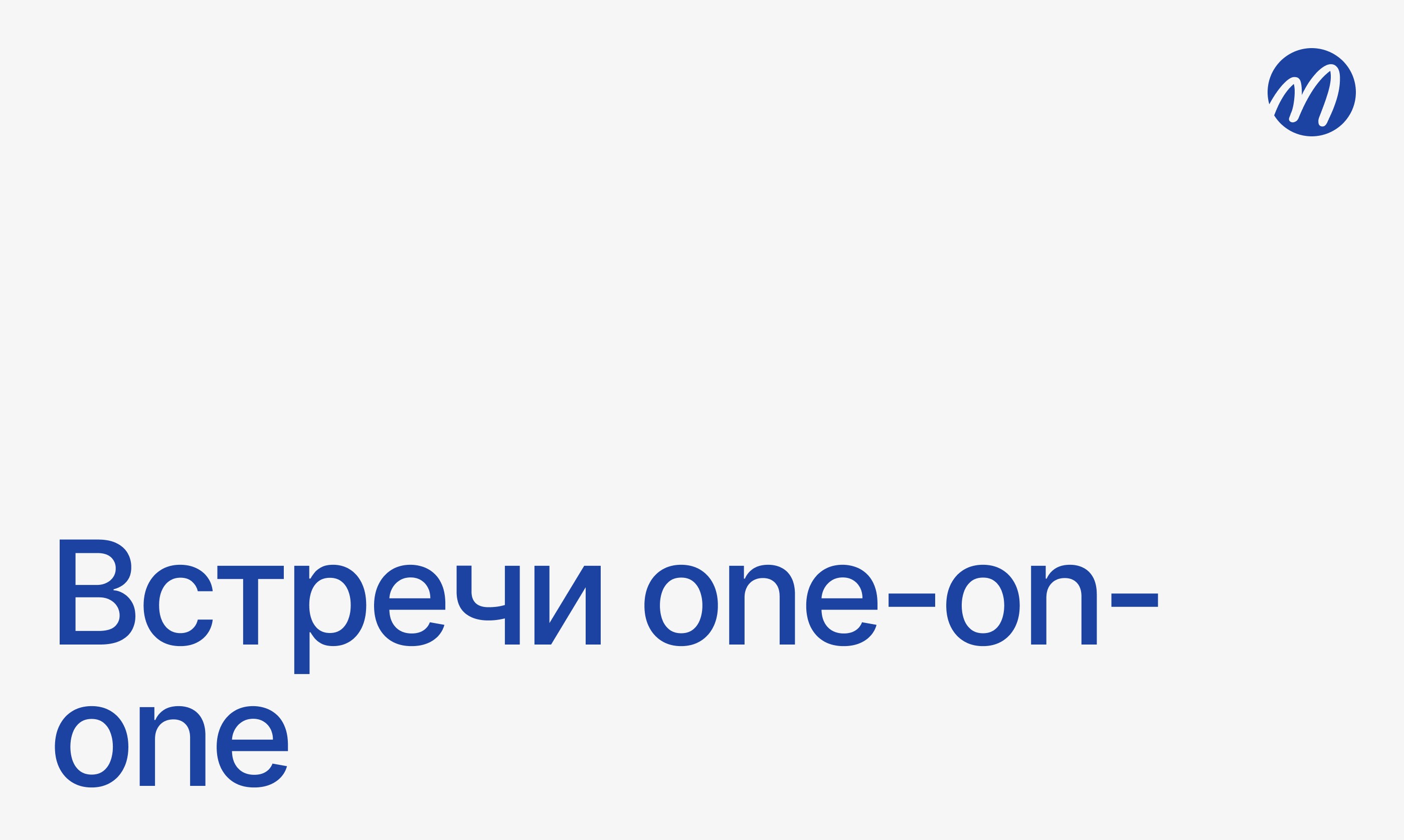Советы по встречам

Андрей Щербина
25 февр. 2025 г.
Готовитесь к предстоящей встрече в Zoom? Независимо от того, впервые ли вы пользуетесь Zoom или просто хотите освежить навыки – это руководство для вас. Мы рассмотрим все способы подключения – от простого клика по ссылке до набора номера с телефона. Скоро вы будете точно знать, что делать, когда придет следующее приглашение на встречу.
Что нужно для участия во встрече Zoom

Для начала убедитесь, что у вас есть все необходимое для подключения к встрече. Основные требования:
Устройство (компьютер, телефон или планшет) с интернет-соединением.
Способ для прослушивания и разговора – это могут быть встроенные динамики и микрофон или наушники с микрофоном.
Хотите, чтобы вас видели? Камера – приятное дополнение, но не обязательное требование.
Самое главное – иметь приглашение на встречу, в котором содержится вся информация для подключения, включая ссылку или ID встречи. Держите его под рукой.
Чтобы получить наилучший опыт, скачайте бесплатное приложение Zoom с zoom.us/download. Это займет всего пару минут. Если не хотите устанавливать приложение, можно присоединиться через веб-браузер или позвонить по телефону.

Основные способы подключения к встрече в Zoom
Есть несколько вариантов подключения к Zoom, которые можно представить как разные двери в одну и ту же комнату. Рассмотрим их по порядку:
Способ 1: Подключение по ссылке (самый быстрый способ)
Самый простой способ – кликнуть по ссылке, которую вам отправили. Обычно приглашение приходит по электронной почте или в чате. Это как виртуальный ключ от двери – один клик, и вы внутри.
Что делать:

Кликните по ссылке из приглашения.
Нажмите «Открыть Zoom», когда появится запрос.
Введите свое имя.
Нажмите «Присоединиться к встрече».
Способ 2: Подключение по ID встречи и паролю
Если ссылки нет, можно использовать ID встречи, который является уникальным номером вашего мероприятия – как номер комнаты.
Порядок действий:

Откройте приложение Zoom или перейдите на zoom.us/join.
Нажмите «Присоединиться к встрече».
Введите ID встречи.
Укажите свое имя.
Если требуется, введите пароль.
Нажмите «Присоединиться».
Способ 3: Подключение через браузер
Если вы не хотите скачивать приложение, можно воспользоваться веб-версией Zoom. Это особенно удобно, если вы используете рабочий компьютер или предпочитаете не устанавливать новые программы.
Действия:
Перейдите на zoom.us/join.
Введите ID встречи.
Нажмите «Присоединиться».
Выберите «Присоединиться через браузер».
Введите имя и, при необходимости, пароль.
Нажмите «Присоединиться к встрече».
Способ 4: Подключение по телефону
Если у вас нет доступа к интернету или вы в пути, можно подключиться к встрече по телефону – это как участвовать в конференц-звонке, только вы слышите только аудио.
Как поступить:

Наберите номер для конференц-связи, указанный в приглашении.
Введите ID встречи, затем нажмите #.
Если запрашивается, введите ID участника (или нажмите #, чтобы пропустить).
Введите пароль встречи, если требуется.
Дождитесь подключения к встрече.
Как видите, всегда можно найти способ подключиться к встрече в Zoom, независимо от обстоятельств – будь то клик по ссылке, ввод ID, подключение через браузер или звонок по телефону. Выберите удобный для вас метод и скоро окажетесь в диалоге.
Сделайте свои Zoom-встречи продуктивнее с помощью AI-помощника
Уже освоили, как присоединяться к встречам? Давайте сделаем их еще эффективнее с помощью mymeet – умного AI-помощника, который присоединяется к вашим звонкам и превращает каждую беседу в подробные заметки и список задач, экономя ваше время и усилия.
Зачем использовать AI-помощника для встреч в Zoom?
Встречи в Zoom отлично связывают людей, но уловить каждую важную деталь бывает сложно. mymeet берет это на себя: он присоединяется к встречам, создает детальные транскрипты в реальном времени и даже определяет, кто говорит. Смарт-технология разбивает разговор на логичные разделы, чтобы вы могли легко найти нужную информацию позже.
После каждой встречи вы получаете полный отчет с основными моментами и принятыми решениями. Забудьте о попытках запомнить все – mymeet фиксирует все за вас. Он также формирует список задач, назначает их соответствующим участникам и отслеживает сроки их выполнения.
Ключевые возможности mymeet
Автоматическая транскрипция: точно фиксирует каждое слово с указанием говорящего.
Умные сводки: создает понятные основные выводы и ключевые моменты встречи.
Управление задачами: автоматически определяет задачи и устанавливает сроки.
Навигация по главам: делит длинные встречи на удобные для поиска разделы.
Многоязычная поддержка: работает на 73 языках.
Шумоподавление: устраняет посторонние звуки для чистого звука.
Легкий обмен: быстро отправляйте заметки по электронной почте или Telegram.
Интеграция с календарем: автоматически присоединяется к запланированным встречам.
Полноценный поиск: мгновенно находите нужные моменты из прошедших встреч.
Настраиваемые отчеты: получайте сводки, адаптированные под разные типы встреч.

mymeet идеально вписывается в ваш рабочий процесс: подключите его к календарю один раз – и он автоматически присоединится ко всем вашим встречам. Вы всегда сможете найти транскрипты и сводки на своем телефоне или компьютере, а делиться ими с командой можно через Telegram за считанные секунды.

Безопасность данных
Все данные о встречах остаются полностью конфиденциальными. mymeet использует шифрование уровня AES-256, чтобы защитить вашу информацию. Доступ к содержимому встреч получают только те, кому вы это разрешите.
Рекомендации для первых встреч в Zoom
Ваши первые встречи в Zoom не должны вызывать стресс. Вот несколько советов:
Проверьте звук с помощью кнопки «Тест динамиков и микрофона».
Нажмите «Присоединиться с аудио компьютера» при запуске.
Разрешите Zoom использовать вашу камеру и микрофон.
Основные элементы управления находятся прямо на экране:
Кнопка микрофона включает/выключает звук.
Кнопка камеры показывает или скрывает видео.
Кнопка чата позволяет отправлять текстовые сообщения.
Красная кнопка «Покинуть» завершает встречу.
Попрактикуйтесь с этими элементами до начала встречи – это сделает процесс более комфортным.

Как решить распространенные проблемы в Zoom
Проблемы со звуком:
Если вы не слышите собеседников, нажмите стрелку рядом с микрофоном и выберите нужные динамики. Проверьте, не включен ли режим «выключить звук». Если вас не слышат, убедитесь, что микрофон выбран правильно.
Проблемы с камерой:
Убедитесь, что Zoom имеет доступ к камере (в настройках системы). Если у вас несколько камер, выберите нужную.
Проблемы с видео:
Если видео «подтормаживает», закройте лишние вкладки и программы – это освободит ресурсы для Zoom.
Большинство проблем можно решить простыми шагами – следуйте инструкциям, пока все не заработает правильно.
Простой набор рекомендаций для улучшения встреч в Zoom
Хорошая встреча начинается с подготовки. Вот несколько советов, которые помогут сделать ваш опыт работы с Zoom максимально комфортным:
Присоединяйтесь за 5 минут до начала встречи, чтобы все проверить.
Используйте наушники для лучшего качества звука и устранения эха.
Держите микрофон выключенным, если не говорите.
Обеспечьте хорошее освещение, чтобы вас хорошо видели.
Закройте лишние вкладки и программы для стабильного интернет-соединения.
Если возможно, используйте проводное соединение вместо Wi-Fi для большей стабильности.
Эти небольшие шаги значительно улучшают качество встречи, позволяя сосредоточиться на общении, а не на решении технических проблем.
Заключение
Готовитесь к первой встрече в Zoom? Теперь вы знаете, как подключиться – просто кликните по ссылке или наберите номер с телефона. Возможно, первые попытки покажутся непривычными – мы все через это проходили, нажимая не те кнопки или забывая включить камеру. Но со временем все станет проще.
Если вы проводите много встреч в Zoom, обязательно ознакомьтесь с mymeet – помощником, который записывает все важное, пока вы просто участвуете в разговоре. Забудьте о спешке при записи заметок и попытках запомнить все детали – mymeet сделает все за вас.
Помните, Zoom – это всего лишь инструмент для связи с людьми, будь то для работы, собеседования или дружеского общения. Расслабьтесь, проверьте микрофон и вперед – у вас все получится. Если хотите потренироваться, проведите тестовую встречу – это гораздо лучше, чем учиться на ошибках в реальном режиме.

FAQ
Как впервые присоединиться к встрече в Zoom?
Просто кликните по ссылке из приглашения или перейдите на zoom.us/join и введите ID встречи. Вас попросят скачать приложение или присоединиться через браузер.
Можно ли присоединиться к встрече без установки приложения?
Да, вы можете подключиться через браузер, выбрав опцию «Присоединиться через браузер» на сайте zoom.us.
Как присоединиться к встрече с использованием ID и пароля?
Перейдите на zoom.us/join, введите ID встречи, затем введите пароль, если это необходимо. Это можно сделать как в приложении, так и через браузер.
Какой самый быстрый способ присоединиться к встрече в Zoom?
Самый быстрый способ – кликнуть по ссылке из приглашения, которая автоматически подключит вас к нужной сессии.
Как присоединиться к встрече с телефона?
Используйте мобильное приложение Zoom или наберите указанный номер конференц-связи, затем введите ID встречи, когда будет запрошено.
Нужно ли создавать аккаунт в Zoom для участия во встречах?
Нет, для участия в встречах не требуется аккаунт – достаточно ссылки или ID встречи.
Можно ли присоединиться к рабочей встрече Zoom из дома?
Да, вы можете подключаться к любым встречам в Zoom из любого места с интернет-доступом или телефонной связью.
За сколько минут до начала встречи можно присоединиться к Zoom?
Обычно можно присоединиться за 5–10 минут до начала встречи, в зависимости от настроек организатора.
Что делать, если не удается присоединиться к встрече в Zoom?
Проверьте правильность введенного ID и пароля, качество интернет-соединения и убедитесь, что вы используете корректный способ подключения (приложение, браузер или телефон).
Где найти ссылку для подключения к встрече в Zoom?
Ссылки обычно отправляются по электронной почте, через календарные приглашения или в мессенджерах организатора.
Андрей Щербина
25 февр. 2025 г.